电脑能连接蓝牙音箱吗(电脑是否支持蓝牙功能)
作为一种无线通信技术,蓝牙已经成为如今许多设备之间传输音频、图像和数据的主要方式。而在该技术的应用范围中,连接蓝牙音箱是一个常见的需求。让我们来看看关于电脑连接蓝牙音箱的一些常见问题。
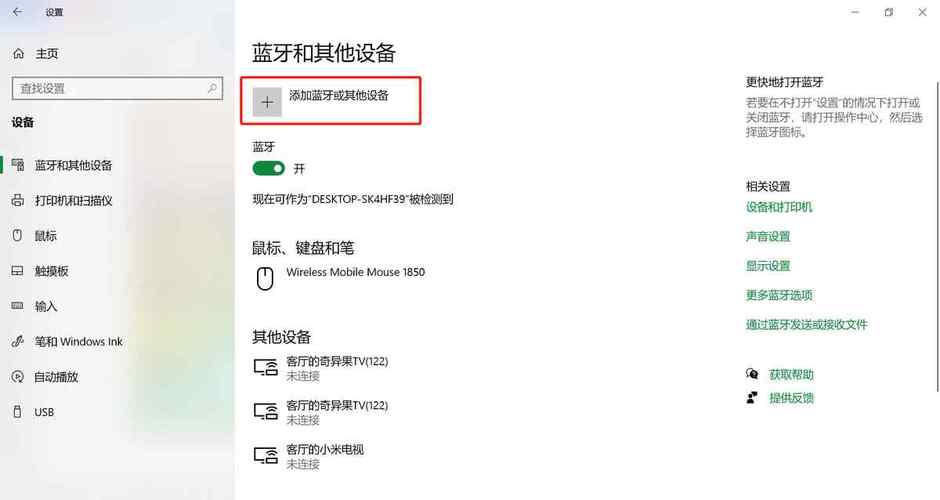
1: 电脑是否支持蓝牙功能?
首先,要连接蓝牙音箱,您需要确保电脑具备蓝牙功能。绝大多数现代笔记本电脑和台式机都内置了蓝牙适配器,而一些较旧的设备可能需要外接蓝牙适配器。您可以在电脑的设备管理器或系统设置中查看是否存在蓝牙设备。

2: 如何打开电脑的蓝牙功能?
打开电脑的蓝牙功能通常很简单。在Windows操作系统中,您可以点击任务栏中的通知区域,查找蓝牙图标,然后右键点击选择“打开蓝牙设置”。在Mac上,您可以点击屏幕顶部的苹果菜单,选择“系统偏好设置”,然后点击“蓝牙”图标进行设置。
3: 如何连接蓝牙音箱?
连接蓝牙音箱的步骤可能因设备和操作系统而异。一般情况下,您可以按照以下步骤进行连接:
1. 确保蓝牙音箱已经被打开,并处于可连接状态。
2. 在电脑上打开蓝牙设置界面。
3. 在蓝牙设置界面中,搜索可以连接的蓝牙设备,通常会在设备列表中显示音箱的名称。
4. 选择要连接的蓝牙音箱,然后点击“连接”或者“配对”按钮。
5. 如果需要输入匹配码,如“0000”或“1234”,请按照音箱的说明进行操作。
6. 在成功连接后,您应该能够听到从蓝牙音箱中传来的声音。

4: 为什么我的电脑无法连接蓝牙音箱?
如果您尝试连接蓝牙音箱时遇到问题,可能有以下几个原因:
- 电脑没有启用蓝牙功能:请确保您已经打开了电脑的蓝牙功能,并在设备管理器或系统设置中对其进行了正确设置。
- 设备不可见或不可连接:确保蓝牙音箱处于可见或可连接状态,有些音箱可能需要手动启用配对模式。
- 驱动程序问题:检查电脑的蓝牙驱动程序是否已安装并更新到最新版本。您可以尝试重新安装或更新驱动程序来解决问题。
- 兼容性问题:某些设备可能不兼容或存在连接问题。您可以尝试连接其他蓝牙设备以确定问题是否出在音箱或电脑上。
5: 蓝牙音箱连接后会耗费电脑的电池吗?
是的,连接蓝牙音箱可能会对电脑电池寿命产生一定影响。虽然这种影响通常不会太大,但蓝牙连接需要耗电,因此如果您的电脑电池电量较低,建议在无需使用蓝牙音箱时关闭连接以节省电力。
整体来说,电脑能够连接蓝牙音箱。通过确保蓝牙功能已启用,正确连接设备并解决可能出现的问题,您应该能够享受到通过蓝牙音箱在电脑上播放音频的便利。记得及时关闭连接以节省电池电量,愉快地享受音乐和声音吧!
相关阅读
-

华为4g和5g手机有什么区别(华为4G和5G手机之间的网络连接速度有何不同)
华为的4G和5G手机在网络速度、网络覆盖范围、功耗和价格等方面存在明显的区别。如果您需要更快的下载速度、更广的网络覆盖范围以及更先进的通信体验,那么5G手机是一个更好的选择。......
-
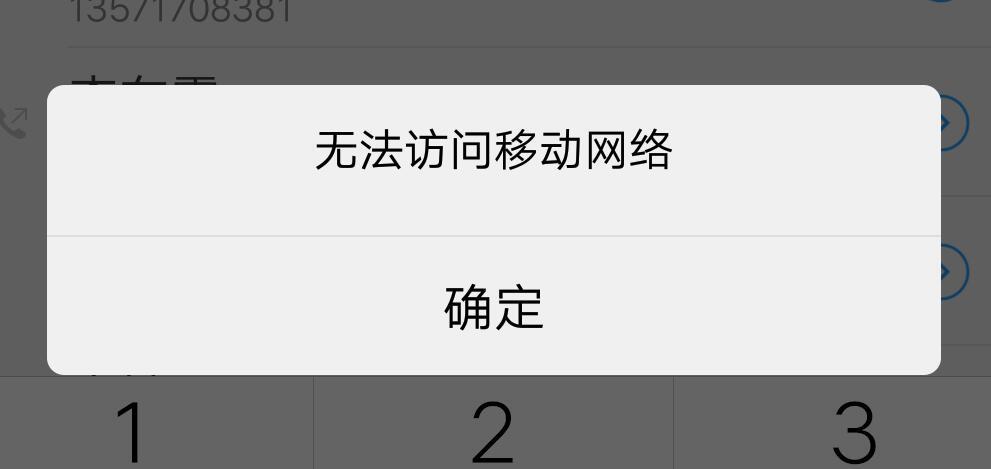
网络连接正常但无法上网(我的设备与Wi-Fi连接正常,但无法上网,该怎么办)
在大多数情况下,上述解决方案应能解决网络连接正常但无法上网的问题。如果问题仍然存在,最好联系设备制造商或网络服务提供商,以获得专业的技术支持和进一步的解决方案。...
-
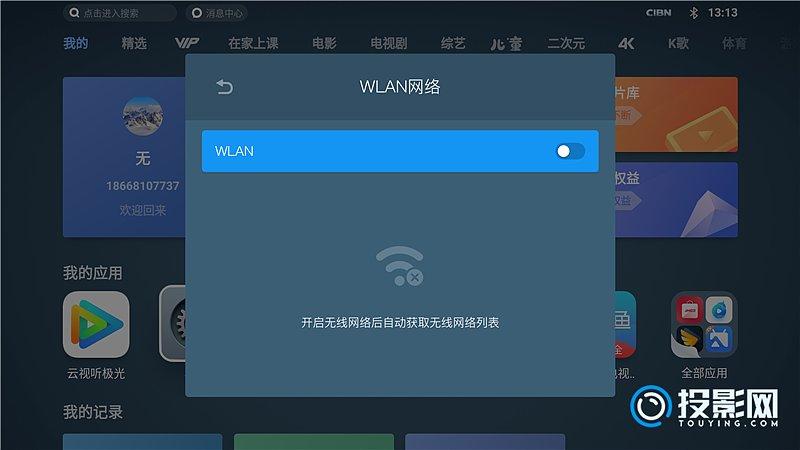
连接投影仪到WiFi网络变得越来越普遍,并为用户提供了更多灵活性和便利性。通过遵循特定投影仪的设置菜单中的步骤,您可以轻松将投影仪连接到已有的WiFi网络,并享受通过互联网连......
-

笔记本如何连接网络wifi(我第一次使用笔记本电脑,如何连接WiFi)
通过这些常见问题的解答,希望可以帮助您更好地理解如何连接笔记本电脑到WiFi网络。连接WiFi对于使用笔记本电脑进行工作、学习和娱乐活动至关重要。如果您在连接过程中遇到任何问......
-

多屏互动怎么连接电视(如何通过有线连接将智能手机或平板电脑连接到电视)
多屏互动连接电视可以为家庭娱乐增添更多的乐趣和方便。无论您选择有线还是无线连接,都可以轻松地将智能手机、平板电脑和电视等设备连接起来,享受更丰富、更多样化的娱乐体验。无论您是......
-
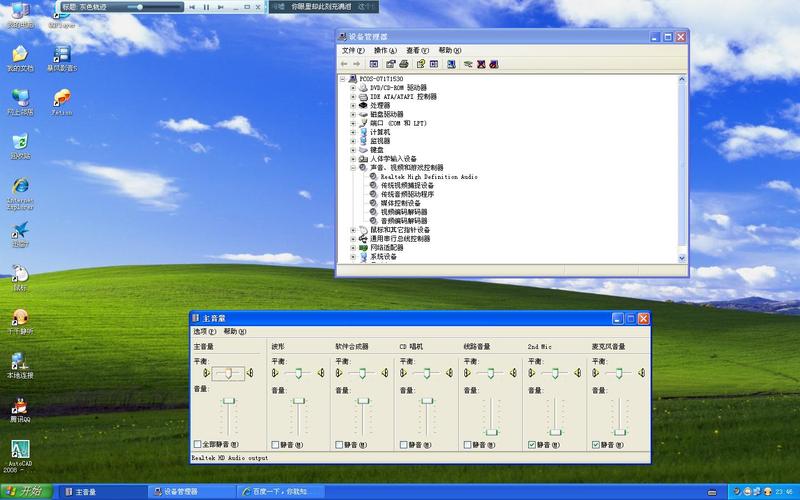
电脑没有声音可能是由于连接问题、驱动程序问题、音频设备设置错误或硬件故障等原因引起的。通过检查这些方面,您应该能够找到并解决问题,使您的电脑恢复正常的声音功能。...
-
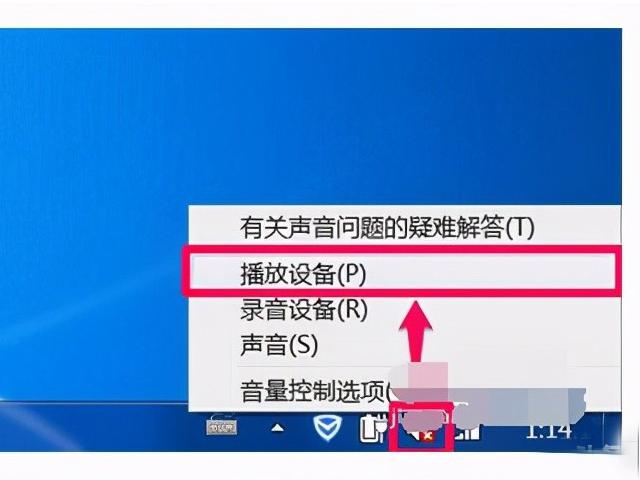
确保正确连接并检查音响和电脑的音频设置,更新驱动程序以及调整音量和音效设置,这些步骤通常可以解决音响连接电脑没声音的常见问题。...
-
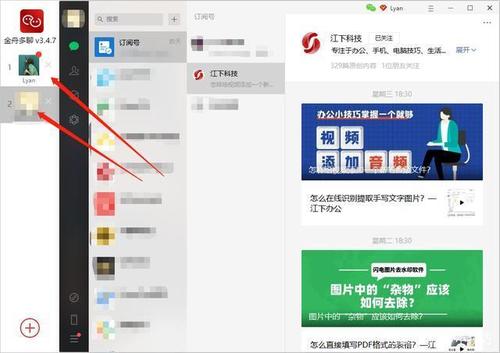
电脑登2个微信按哪三个键(如何在电脑上同时登录两个微信帐号)
尽管微信官方的网页客户端不支持在同一浏览器的多个选项卡中同时登录两个微信帐号,但您可以通过访问微信的官方网站并使用不同的浏览器选项卡登录两个帐号。一些第三方软件也可以帮助您在......
-
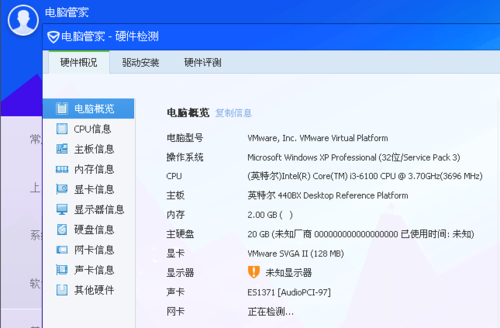
通过电脑配置在线检测,您可以了解到电脑的硬件和软件方面的情况,评估其性能和功能是否满足需求。而根据检测结果,您可以采取适当的行动来优化和升级电脑,以提升性能和稳定性。定期进行......
-
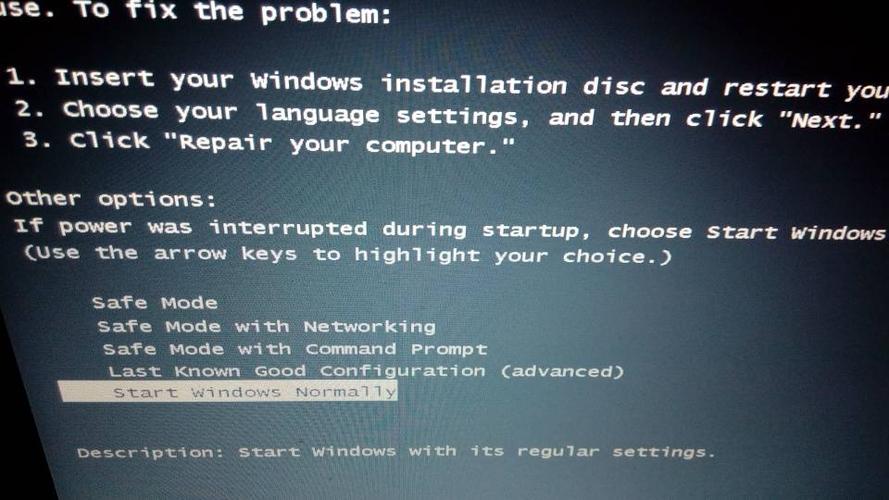
在计算机世界中,setup是一个广泛使用的术语,用于描述安装和配置计算机系统、软件和设备的过程。无论您是在为新电脑进行设置,安装应用程序,还是调整系统设置,都可以通过了解常见......
-
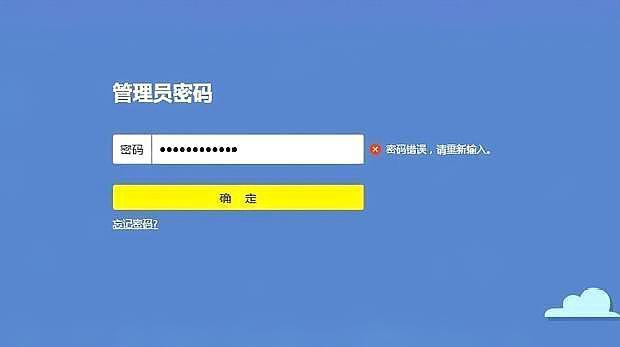
电脑管理员密码(我是第一次登录电脑管理员账户,如何设置密码)
电脑管理员密码是保护计算机安全和数据完整性的关键。通过设置强密码,定期更改密码以及采取其他安全措施,可以最大程度地保护管理员密码免受未经授权访问。同时,谨慎保管密码并确保计算......
发表评论


